左右の余白がほとんどない複数のPowerPointスライドを印刷する方法
2 つのスライドに印刷する方法
複数のスライドをPowerPointで印刷すると「余白が大きくなる」と感じる方も多いと思います。このセクションでは、2 ページのスライドに印刷するときに、左右の余白をほとんど使わずに左右の余白を作成する方法について説明します。
作業時間:1分
4枚のスライドに印刷する方法
このセクションでは、4 ページのスライドに印刷するときに、左右の余白をほとんど使用せずに左右の余白を作成する方法について説明します。
[ファイル]タブを選択します。
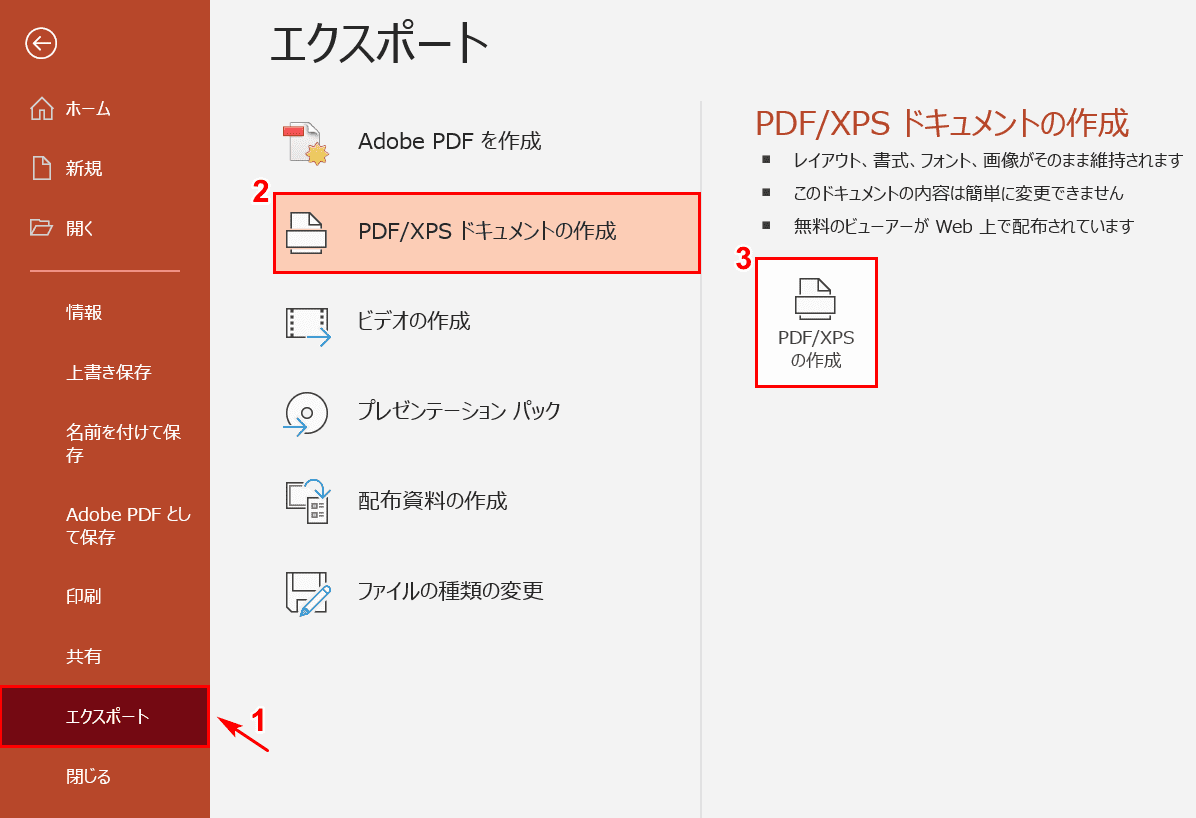
選択 (1)[Export]タブ, (2)[Create PDF/XPS document](3)[Create PDF/XPS].

「PDF または XPS 形式で公開」ダイアログボックスが表示されます。(1) 選択[The place you want to save (e.g. desktop)].
(2)ファイル名に「お気に入りファイル名(コーヒー会社のマーケティング企画など)」と入力し、(3)ファイルの種類が[PDF]プレス (4)[Publish]ボタン。
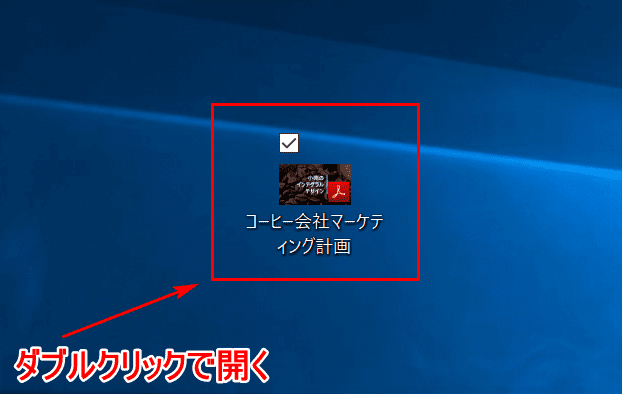
「エクスポートしたPDFファイル」をダブルクリックします。
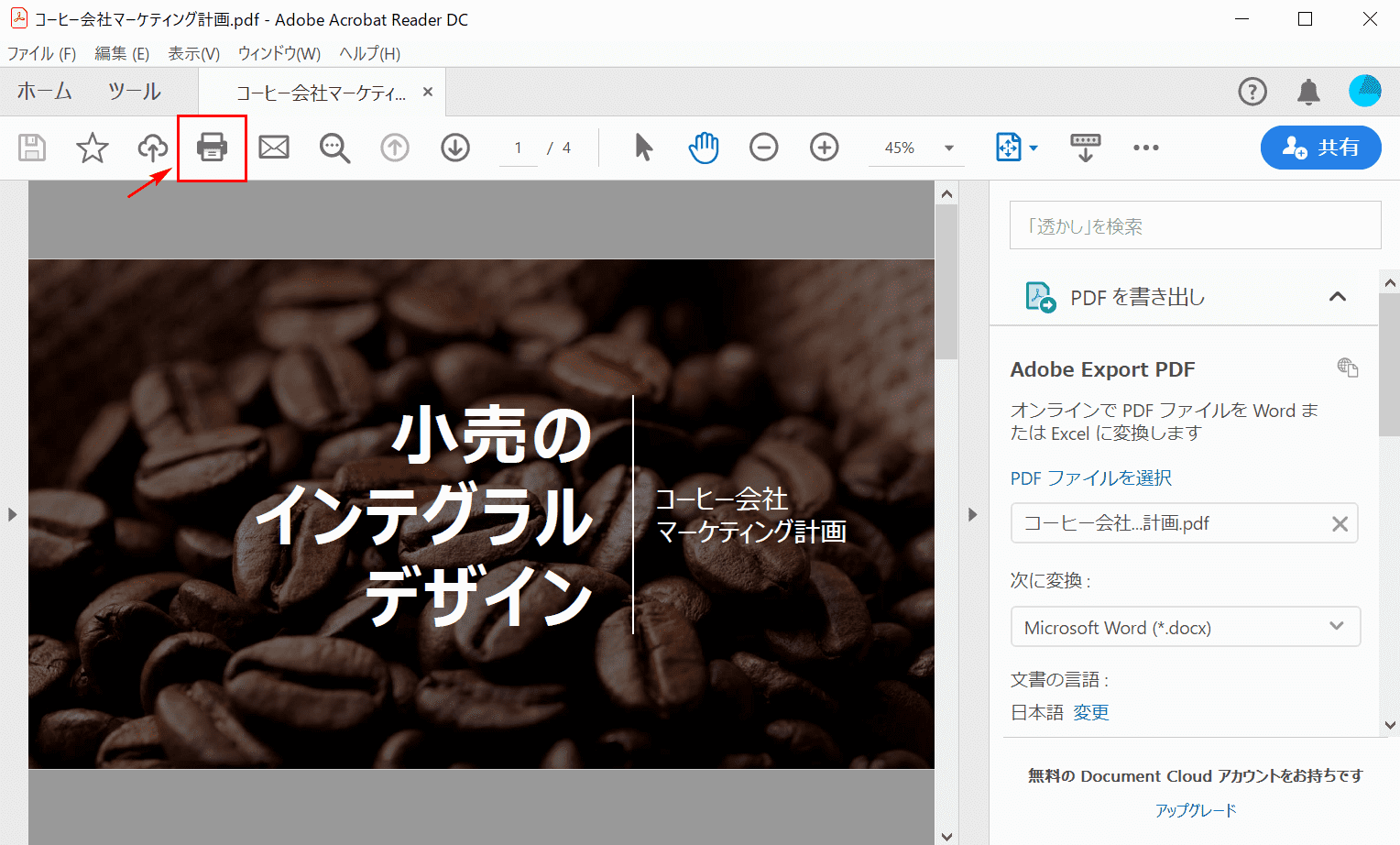
PDF ファイルが開かれました。[ファイルの印刷]を選択します。

印刷ダイアログボックスが表示されます。(1) 選択[plural].
(2) 1 枚あたりのページ数を[Custom", “2" × “2", and (3) set the[check mark in the “horizontal" direction].(4)1ページに4枚のスライドの印刷プレビューを確認し、(5)を押します。[Print]ボタン。

印刷プレビューを見ると、左右の余白(この画面の上余白と下余白)はほとんどありません。

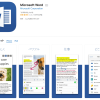
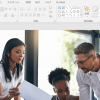
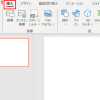
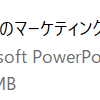


ディスカッション
コメント一覧
Your article helped me a lot, is there any more related content? Thanks! https://accounts.binance.com/sv/register-person?ref=PORL8W0Z
Your point of view caught my eye and was very interesting. Thanks. I have a question for you. https://accounts.binance.com/el/register-person?ref=V2H9AFPY
Your article helped me a lot, is there any more related content? Thanks! https://accounts.binance.com/id/register?ref=OMM3XK51
jazz music piano
Hi to all, for the reason that I am really keen of reading
this webpage’s post to be updated on a regular basis. It consists of nice information.
Have you ever considered about adding a little bit
more than just your articles? I mean, what you say is fundamental and all.
However just imagine if you added some great visuals or videos to give your posts more,
“pop”! Your content is excellent but with pics and videos, this blog could
undeniably be one of the most beneficial in its niche.
Great blog!
Hello there! This is kind of off topic but I need some guidance from an established blog.
Is it tough to set up your own blog? I’m not very techincal
but I can figure things out pretty fast. I’m thinking about creating
my own but I’m not sure where to begin. Do you have any points
or suggestions? With thanks
Online games: The ultimate adventure playground. Lucky Cola